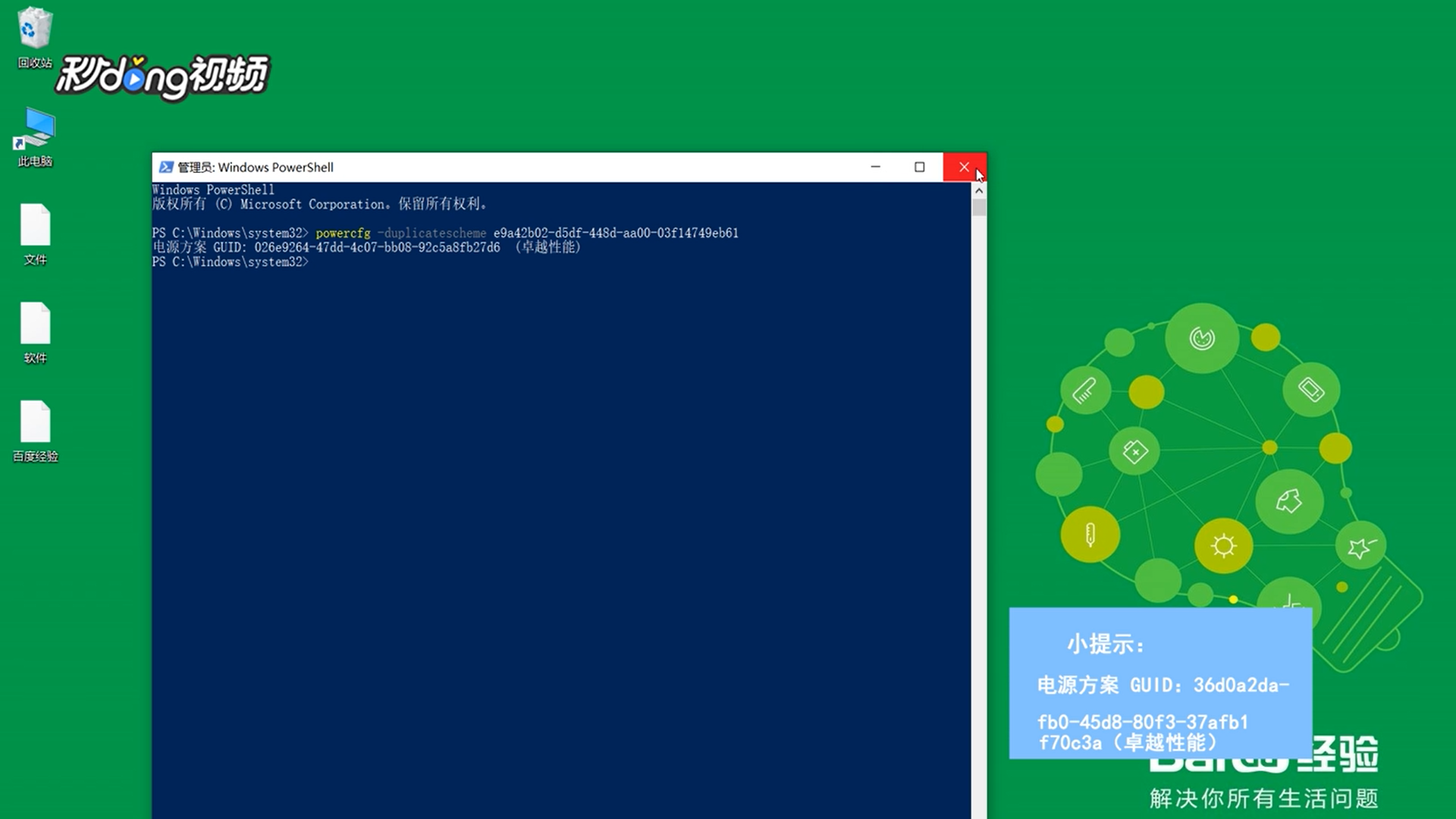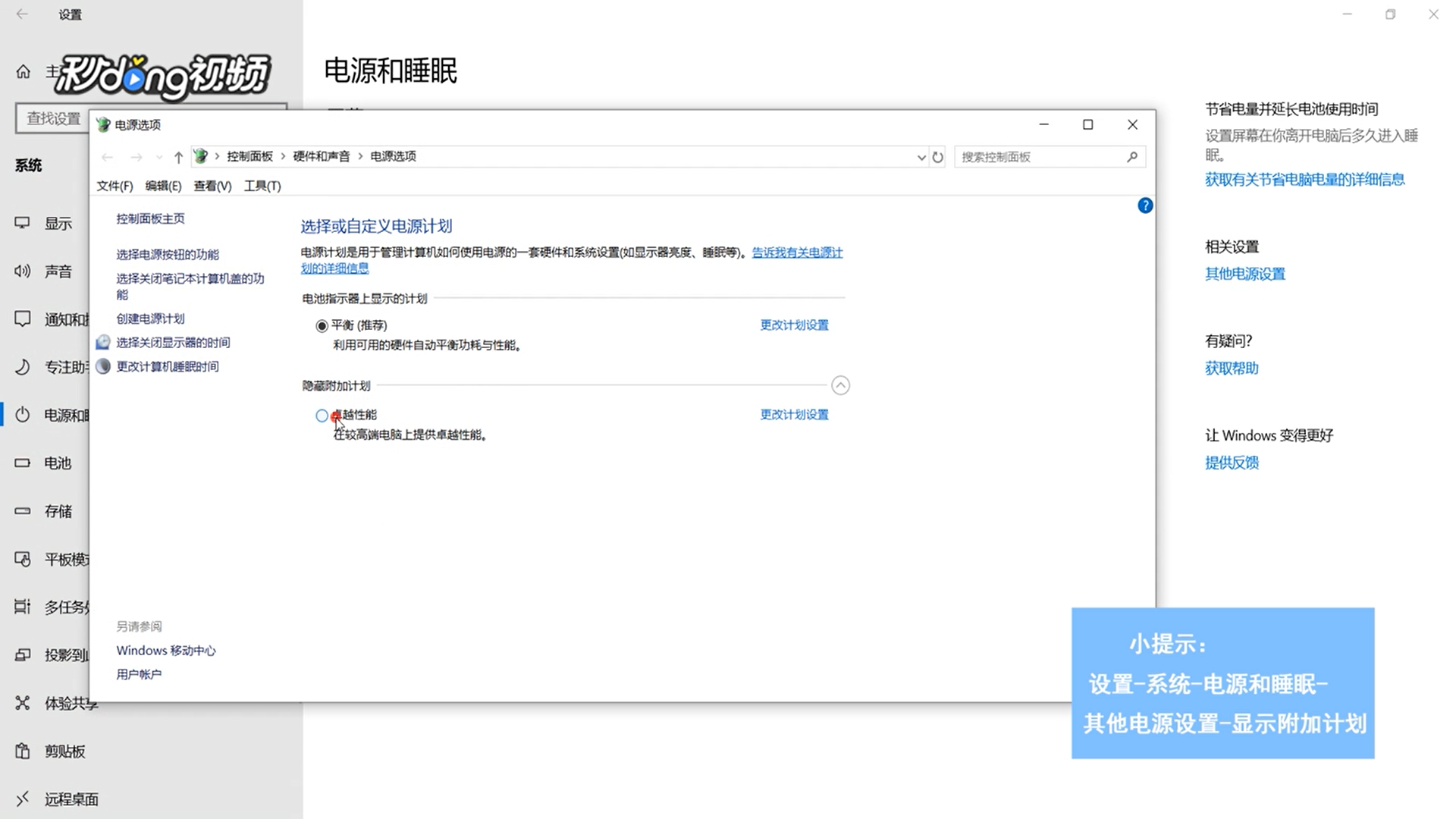Win10 1803如何设置为卓越性能模式电源计划
1、鼠标左键点击“开始菜单”,选择“Windows PowerShell(管理员)(A)”。
2、输入命令“powercfg-duplicatescheme e9a42b02-d5df-448d-aa00-03f14749eb61”,并按“回车键”。
3、这时会显示出“电源方案 GUID:026e9264-47dd-4c07-bb08-92c5a8fb27d6 (卓越性能)”字符,即表示已开启卓越性能模式。
4、打开“Windows 设置”,点击“系统”。
5、点击“电源和睡眠”,点击“其他电源设置”。
6、勾选“卓越性能”选项即可。
声明:本网站引用、摘录或转载内容仅供网站访问者交流或参考,不代表本站立场,如存在版权或非法内容,请联系站长删除,联系邮箱:site.kefu@qq.com。
阅读量:68
阅读量:90
阅读量:45
阅读量:50
阅读量:78